Obsah:
Spôsob 1: Publisher
Publisher — jedna z najrozšírenejších programov na vytváranie rôznej tlačovej produkcie. Jej funkčnosť zahŕňa samostatný modul určený na vývoj brožúr, čo výrazne zjednodušuje celkový proces práce s podobnými projektmi.
Používateľovi je k dispozícii obrovské množstvo pomocných nástrojov, ktoré sa hodia pri vkladaní textu a obrázkov. Rozšírený návod na vytváranie podobných brožúr nájdete v inom článku na našej stránke, prechodom na odkaz nižšie.
Viac informácií: Vytvorenie brožúry v Publisher
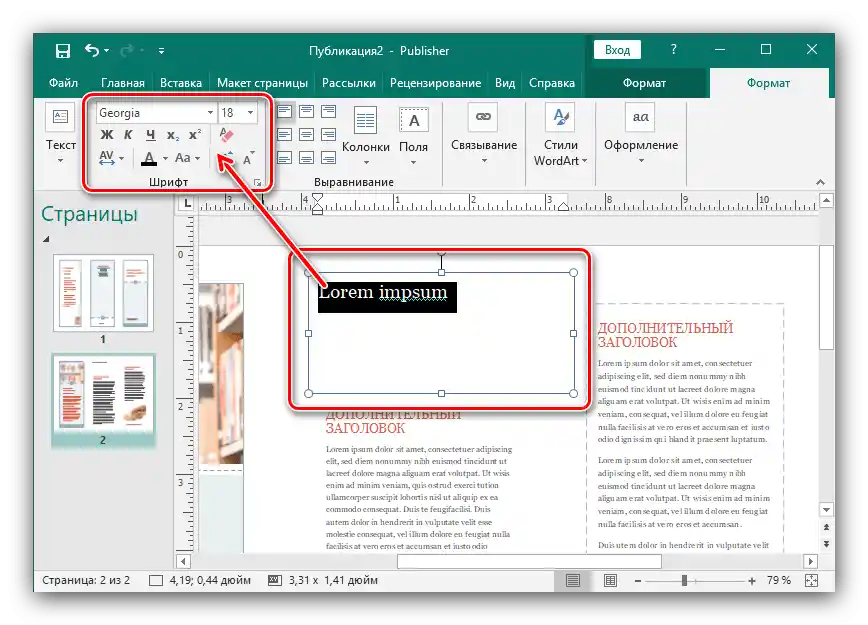
Spôsob 2: Adobe Photoshop
Nemožno obísť plnohodnotný grafický editor s názvom Adobe Photoshop, známy takmer všetkým aktívnym používateľom počítača. Jeho výhodou je univerzálnosť — neexistujú žiadne obmedzenia pri vytváraní jednoduchých alebo dokonca poloprofesionálnych brožúr s rôznymi úpravami. Tento program podporuje spracovanie obrázkov, pridávanie textu a jeho formátovanie, prácu s vodítkami a vrstvami. Náš ďalší autor maximálne podrobne popísal vývoj brožúry vo Photoshope, krok za krokom rozobral každú dôležitú akciu.
Viac informácií: Tvoríme brožúru vo Photoshope
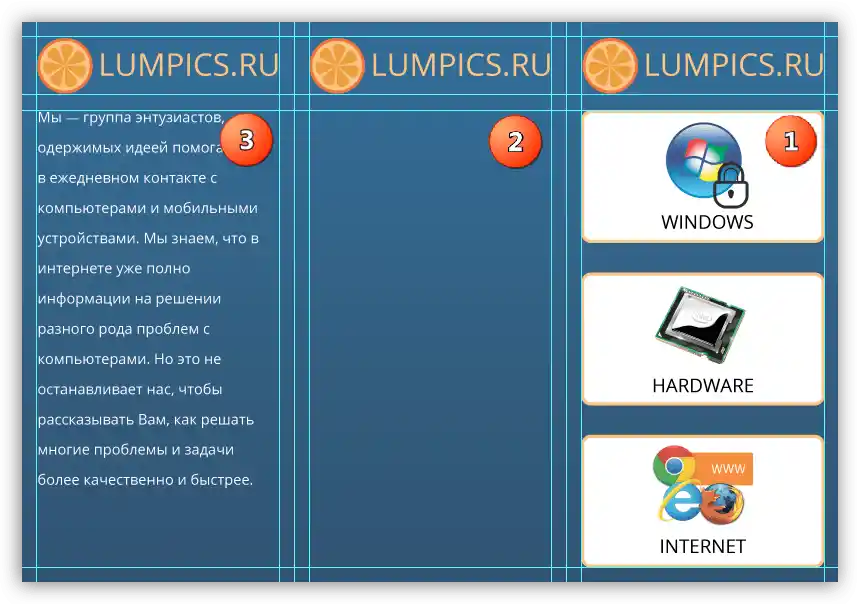
Spôsob 3: Microsoft Word
V bežnom textovom editore Microsoft Word je tiež možné vytvoriť brožúru, pretože na to existuje niekoľko užitočných nástrojov súvisiacich s pridávaním obrázkov a formátovaním textu. Áno, zložité profesionálne výrobky pomocou takéhoto softvéru vyvinúť bude ťažké kvôli problémom s ďalším spracovaním obrázkov, rozdelením na vrstvy, nedostatočnej funkčnosti v oblasti nastavenia prvkov, avšak pre malé projekty je to úplne dostatočné.O tom, ako prebieha vytváranie brožúr v Microsoft Word, čítajte ďalej.
Podrobnejšie: Vytvárame brožúru v Microsoft Word
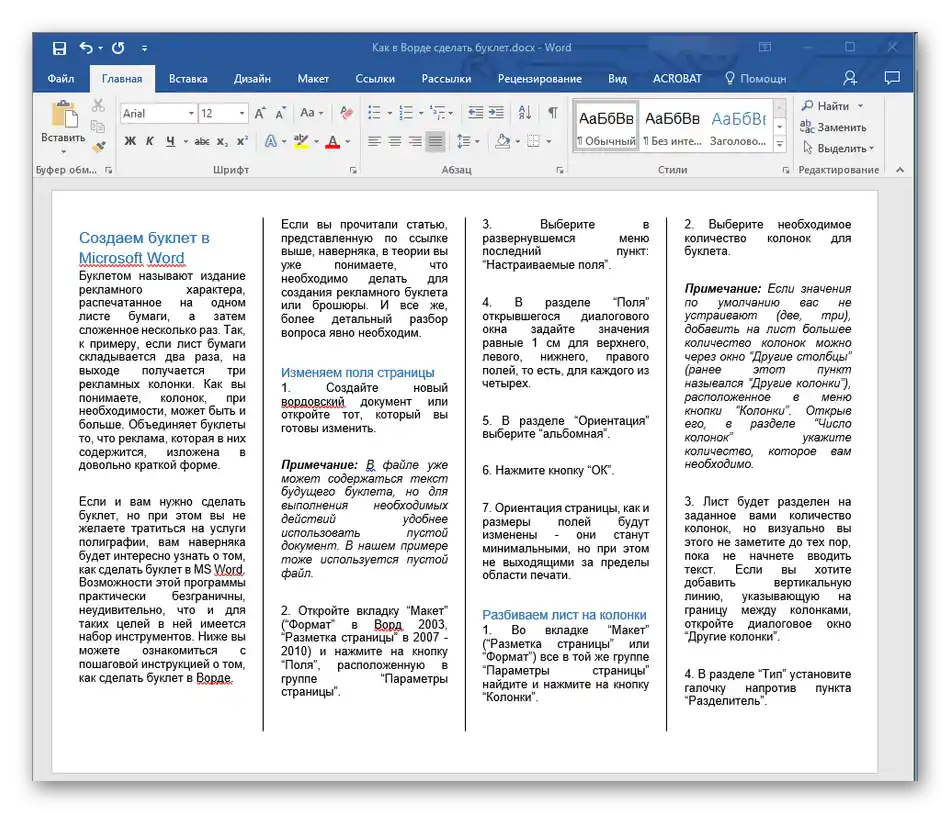
Spôsob 4: Scribus
Ako ďalší program na vytváranie brožúr odporúčame zvážiť Scribus. Je to profesionálne riešenie na prácu s tlačovinami, ktoré podporuje šablóny a predvoľby pri vytváraní nových dokumentov, čo výrazne uľahčuje počiatočnú fázu interakcie s dokumentmi.
- Využite odkaz vyššie, aby ste sa podrobne oboznámili s týmto softvérom a nainštalovali ho. Po spustení sa okamžite objaví okno "Nový dokument", kde si vyberiete rozloženie alebo sa pokúsite vytvoriť z šablóny.
- V samostatnej záložke "Vytvoriť z šablóny" je triedenie podľa rôznych typov projektov, takže vhodný môžete rýchlo nájsť.
- V tomto procese tiež pomôže prítomnosť náhľadu a parametrov v tom istom okne.
- Ak niektorý z pôvodných písiem chýba, nahraďte ho nainštalovaným alebo si ho stiahnite sami a potom reštartujte program.
Prečítajte si tiež: Inštalácia písiem na počítač
- Brožúra sa otvorí v plnej veľkosti so zvýraznením blokov v hlavnom okne Scribus, po čom môžete okamžite prejsť k úpravám.
- Zvýraznite bloky s textom, aby ste ich presunuli alebo zmenili.
- Použite rozbaľovacie menu "Vložiť" na samostatné pridanie nápisov do brožúry.
- Určte pre blok veľkosť a potom prejdite k písaniu samotného textu.
- Vkladanie textu prebieha v samostatnom menu, ktoré sa otvorí stlačením tlačidla "Text".
- V tomto menu nič nebráni určiť formát, veľkosť nápisov a vložiť ich do špeciálne vyhradeného poľa.
- Približne takto sa vytvára aj "Blok obrázka".
- Dvakrát kliknite na zvýraznené pole, aby ste prešli k "Prieskumníkovi" na výber obrázka.
- Nájdite obrázok, ktorý chcete pripojiť k brožúre.
- Upravte jeho veľkosť, ak sa úplne nezmestí do vyhradeného priestoru, alebo vyberte len časť, ktorá sa tam bude zobrazovať.
- Kliknite pravým tlačidlom myši na obrázok, aby ste zistili, aké akcie s ním môžete vykonať. Napríklad, existuje nástroj na rýchle zarovnanie bloku podľa veľkosti alebo jeho presun na iný vrstvu.
- Akonáhle je brožúra hotová, môžete ju exportovať v jednom z dostupných formátov, vrátane PDF.
- Odpíšte sa od svojich osobných preferencií, aby ste nastavili výstup do súboru, a potom vyberte miesto na počítači na uloženie.
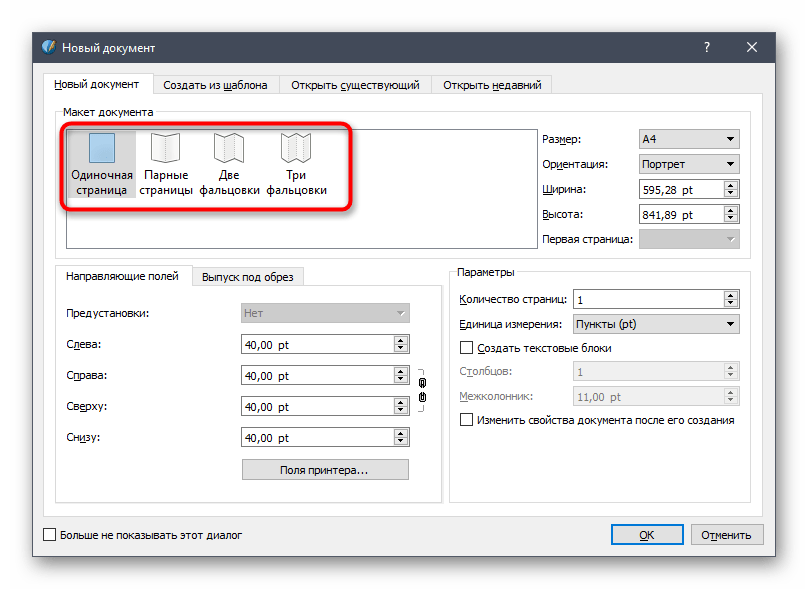
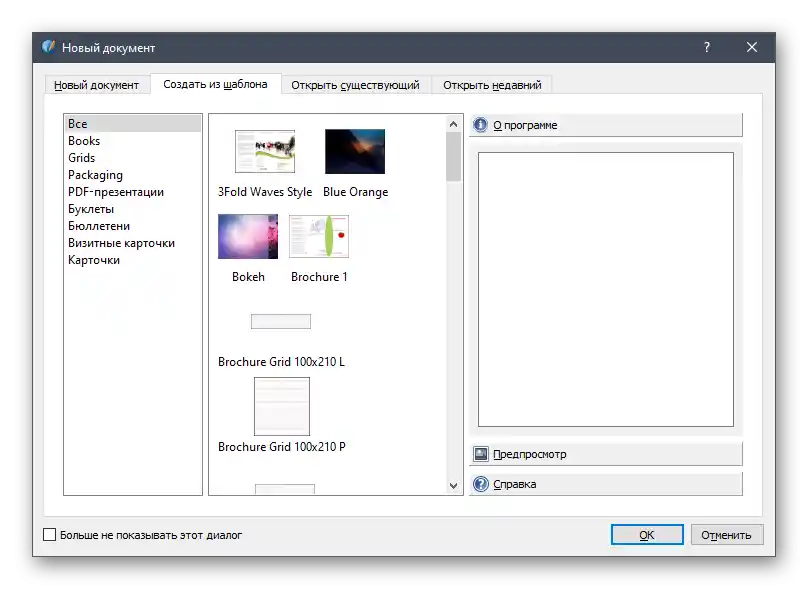
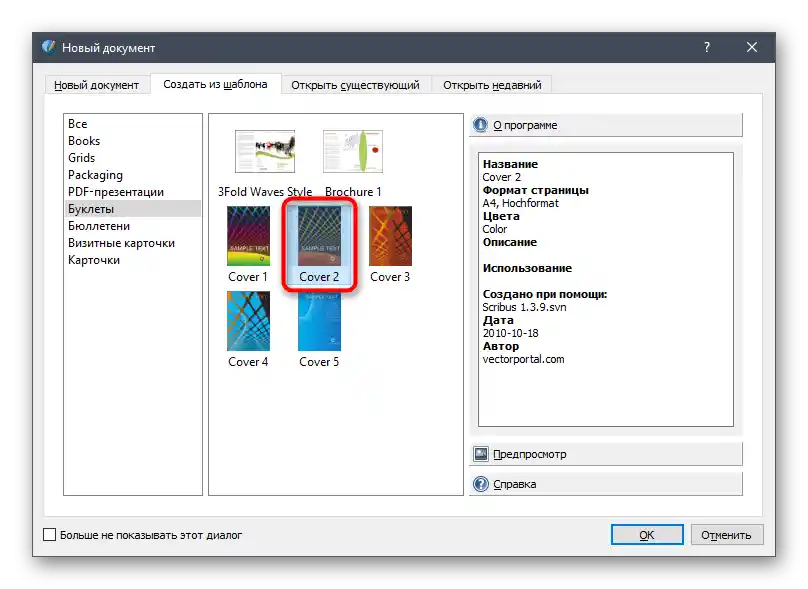
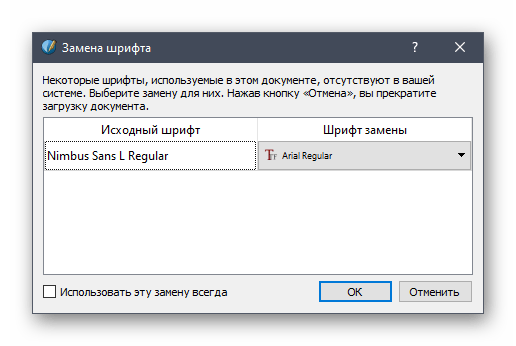
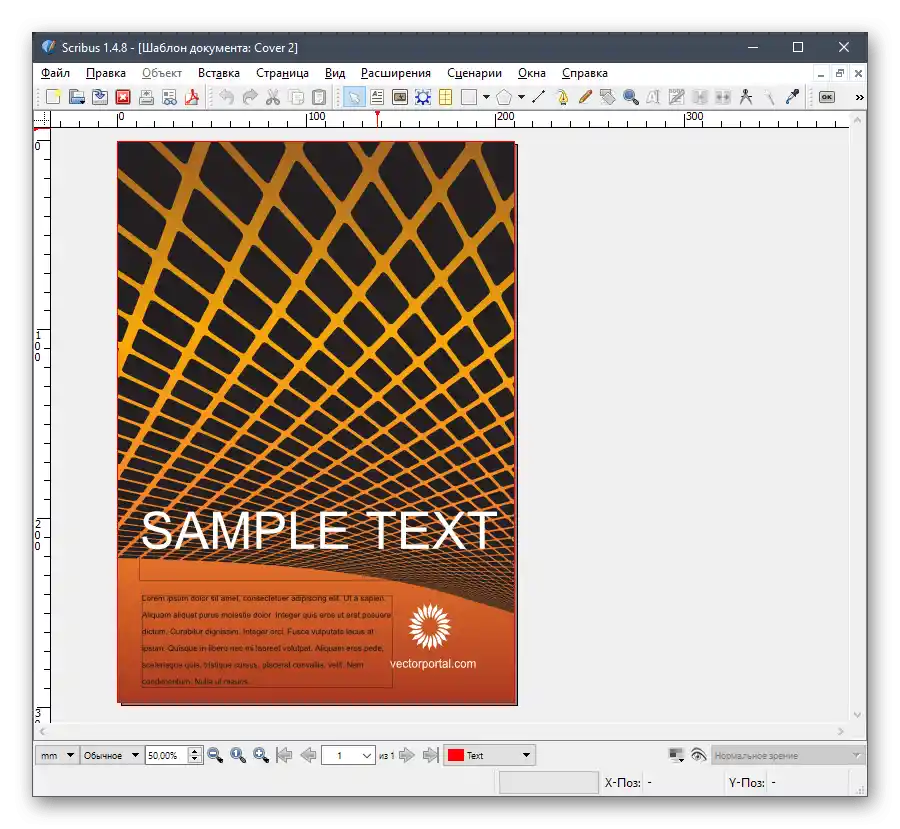
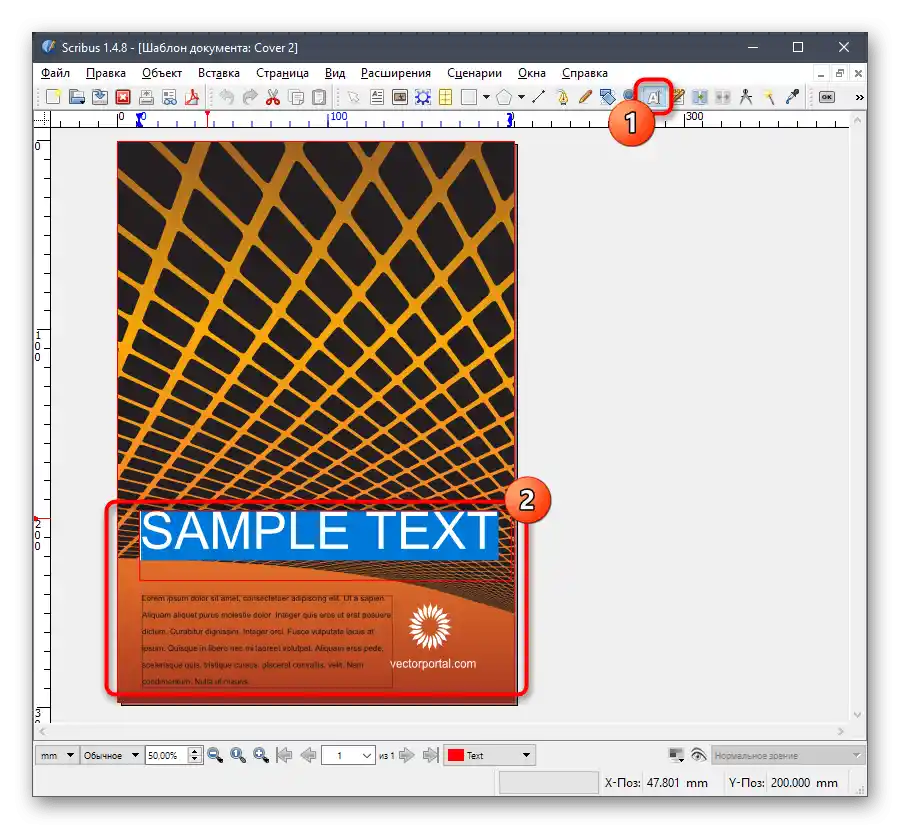
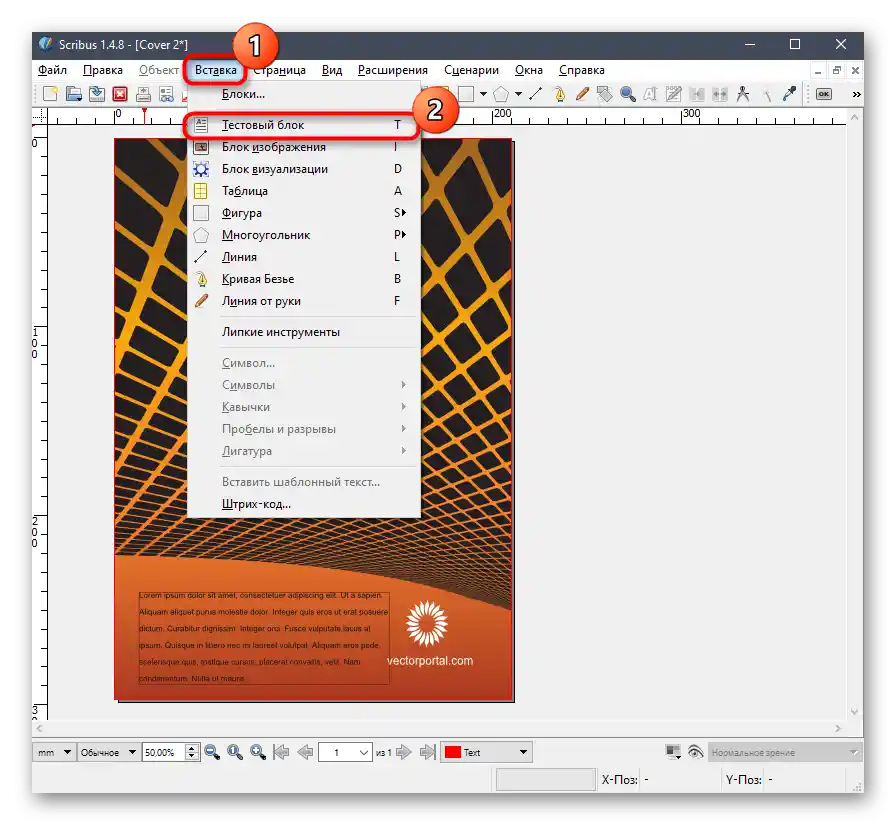
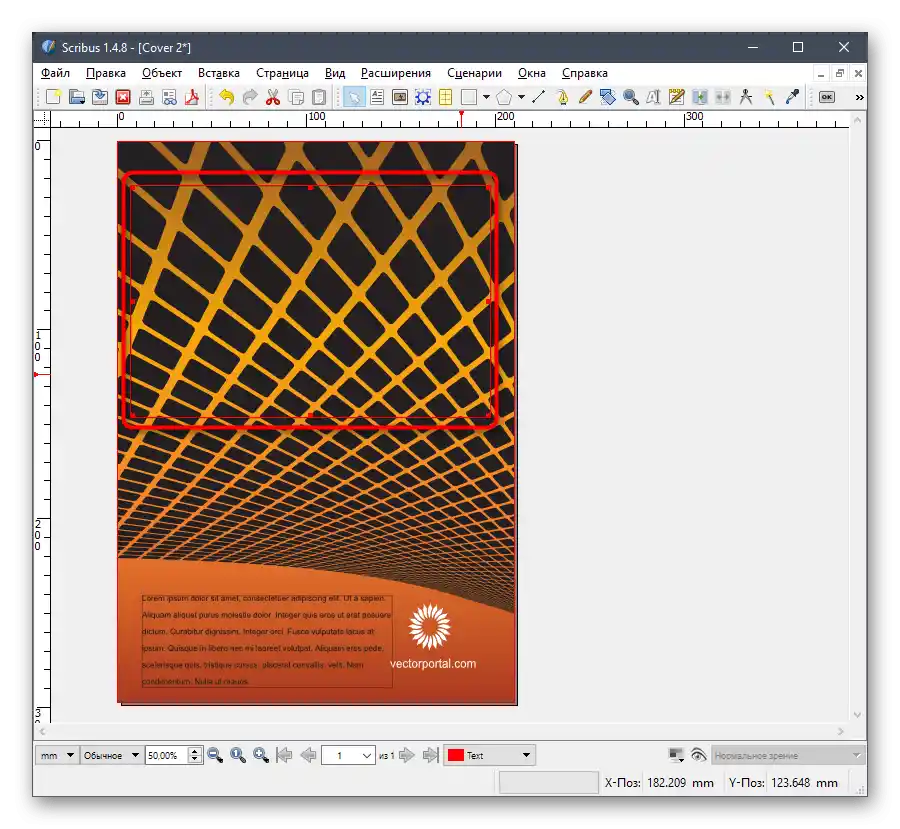
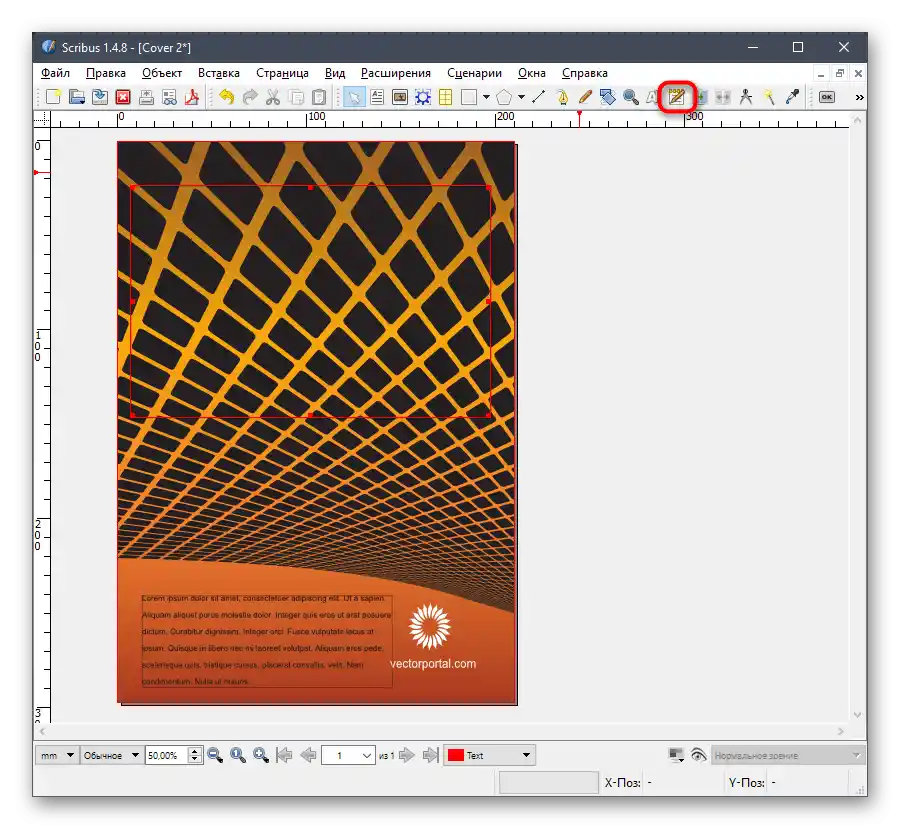
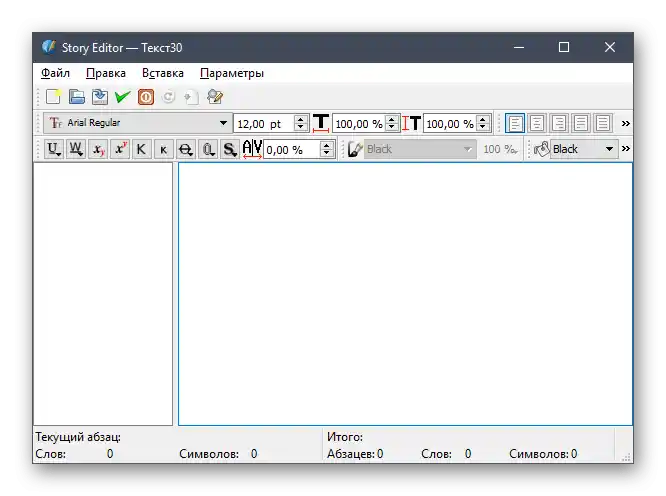
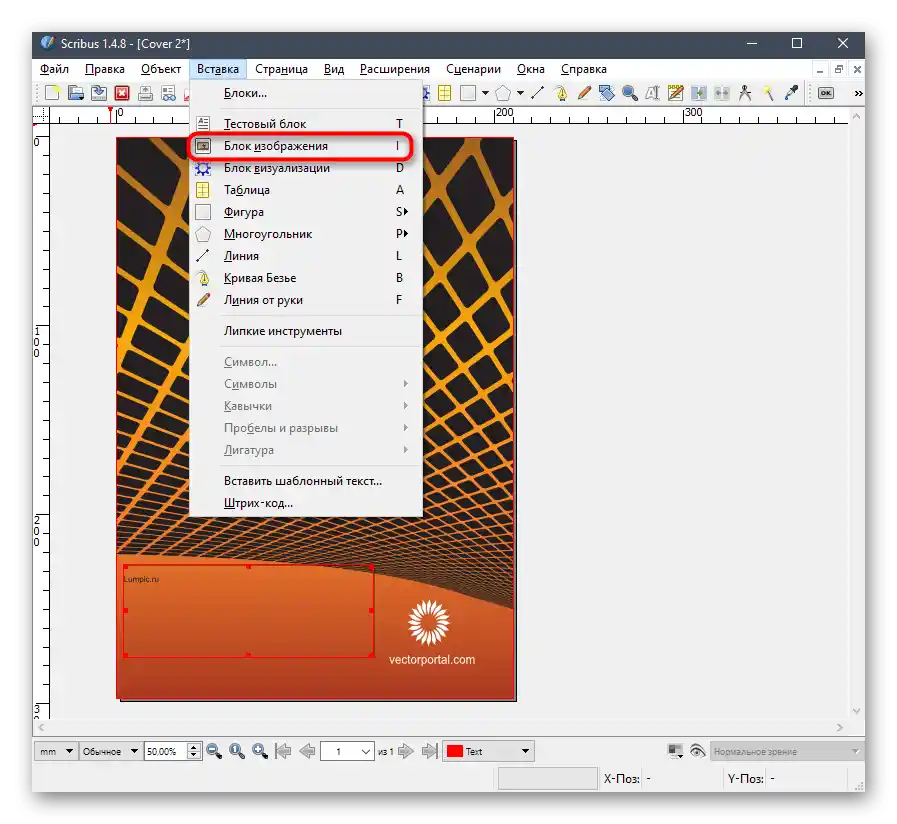
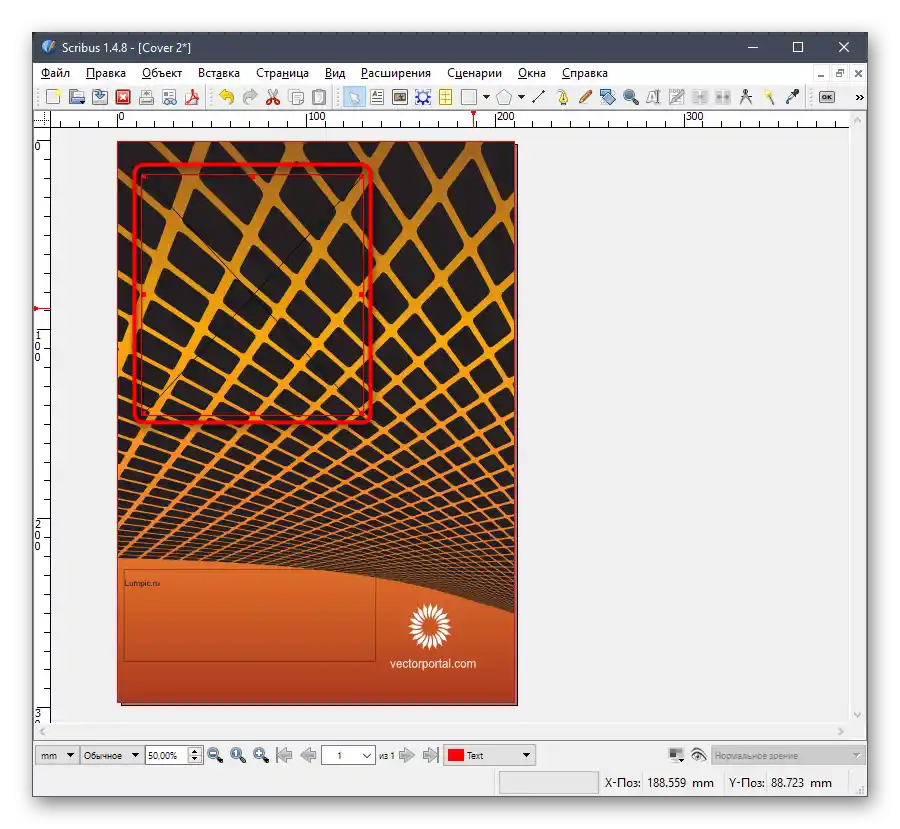
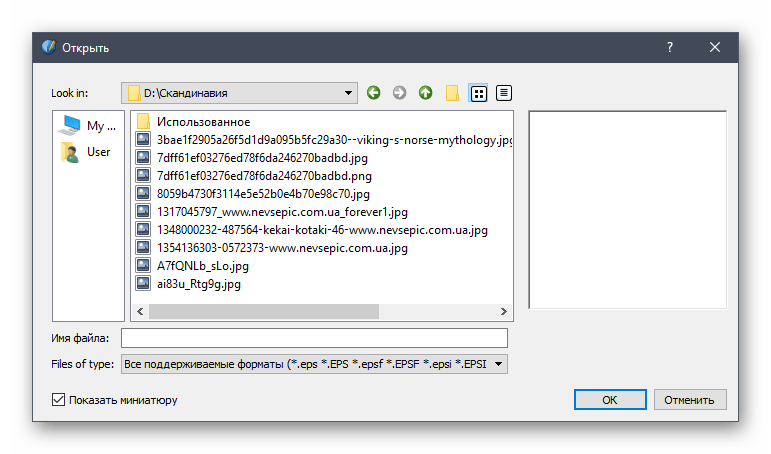
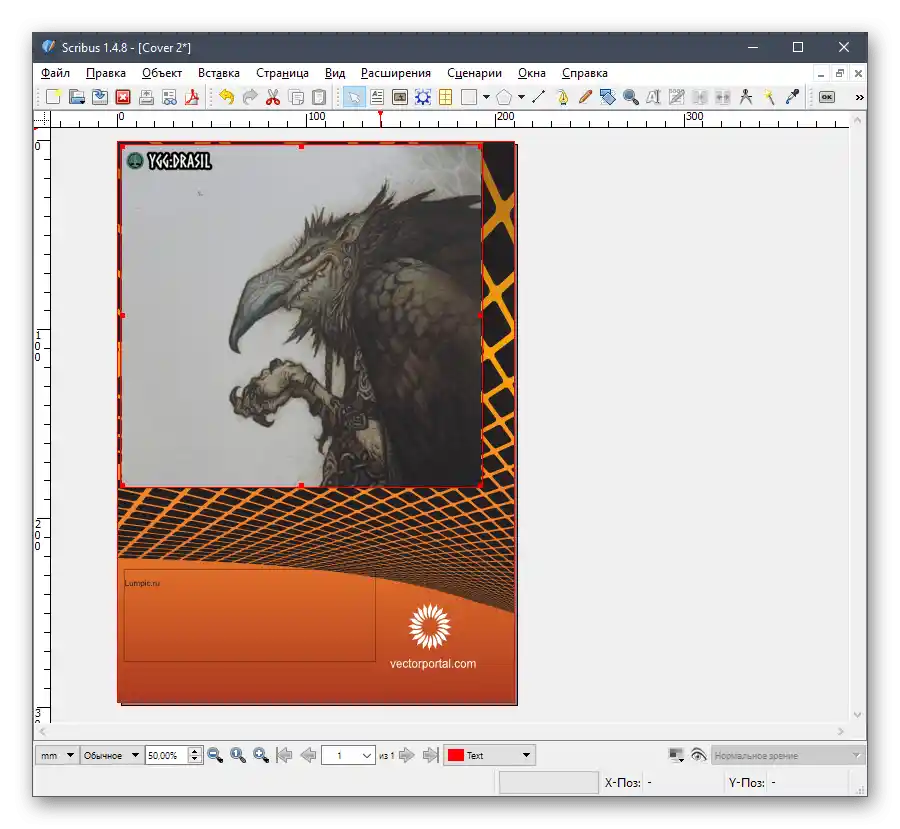
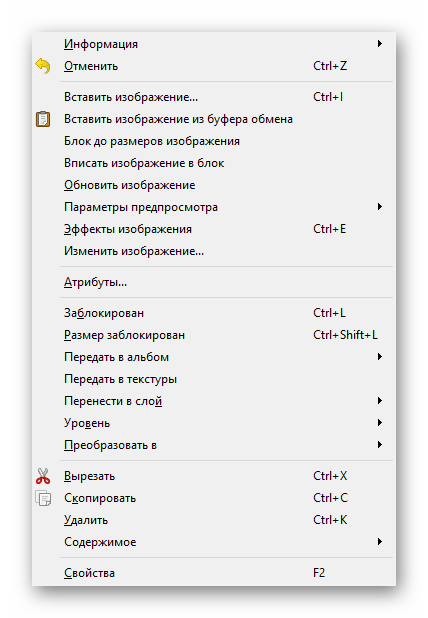
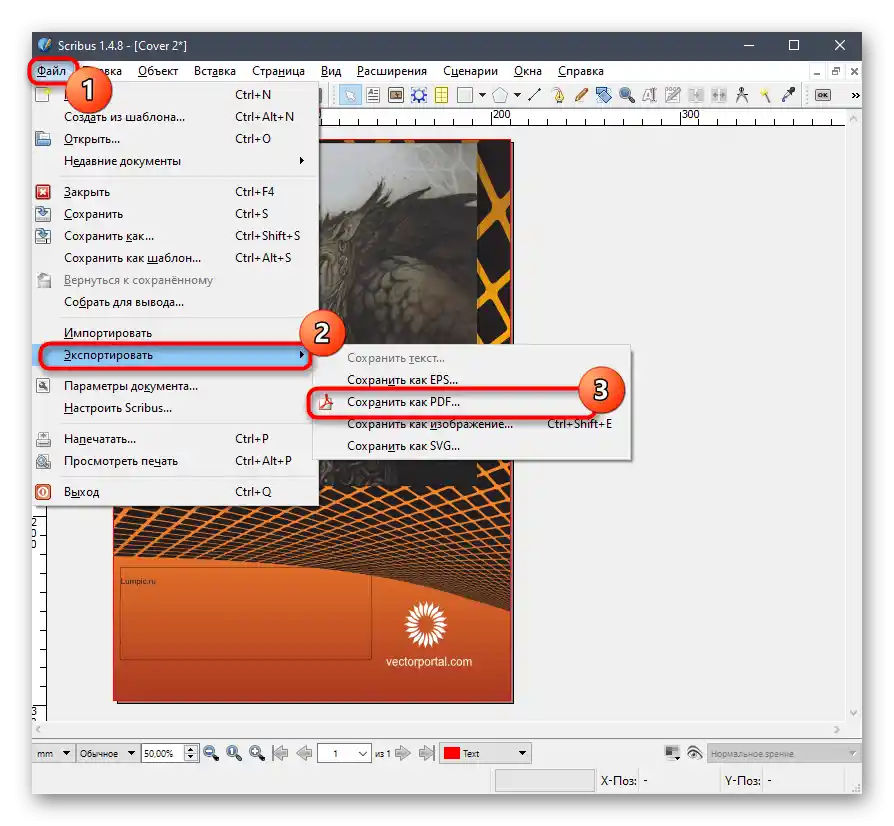
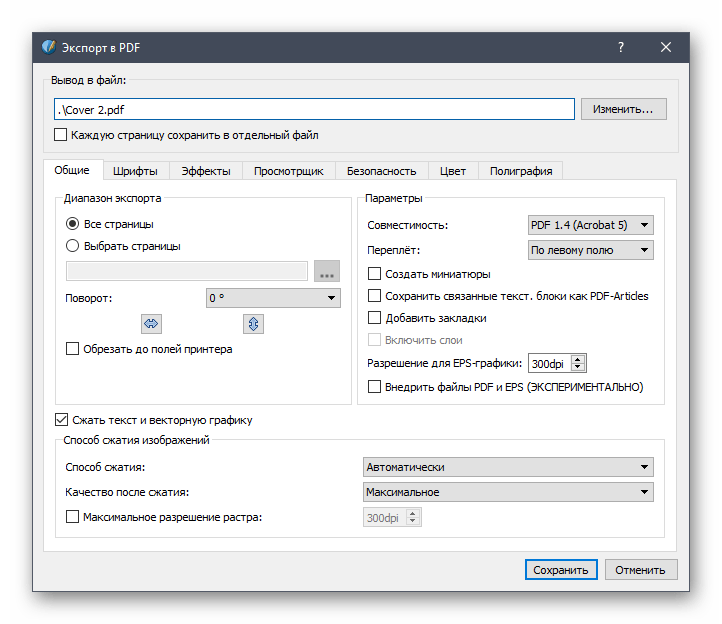
Odporúčame prečítať si oficiálnu dokumentáciu na stránke Scribus a dozvedieť sa o beta verziách tejto aplikácie. Tak nájdete nové nástroje, ktoré môžu byť užitočné pri vytváraní rôznych tlačených produktov, medzi ktoré patrí aj brožúry.
Spôsob 5: Adobe InDesign
Adobe InDesign je profesionálny softvér určený na návrh časopisov a iných podobných projektov.Jeho funkčnosť pokrýva všetky požiadavky používateľov, ktorí chcú vyvinúť brožúry, avšak na osvojenie všetkých možností tohto softvéru bude potrebné stráviť nemálo času čítaním a prezeraním lekcií od skúsených používateľov alebo vývojárov.
- V rámci jedného článku nie je možné podrobne rozobrať všetky nástroje prítomné v Adobe InDesign, preto sa zameriame len na základné, pričom vezmeme za príklad malý projekt a postupne preskúmame každý prvok. Začneme s vodítkami, ktoré sú zobrazené ako čiary na všetkých stránkach. Tieto pomocné náčrty nie sú viditeľné po exporte projektu. Sú potrebné na správne umiestnenie objektov na stránke vzhľadom na seba navzájom.
- Otvorenie rozbaľovacieho menu "Rozloženie" a vyberte položku "Vytvoriť vodítka", aby ste si tieto prvky mohli pridať sami.
- Nastavte počet riadkov, stĺpcov a ich šírku.
- Vodítka je možné dodatočne upravovať po ich výbere, nastavovaním šírky, výšky, polohy a uhla sklonu.
- Pridávanie obrázkov a ich úprava prebieha presne tak, ako v iných analógoch. Jednoducho presuňte všetky súbory a potom stlačte Ctrl + T na zmenu ich veľkosti.
- Na prácu s textami vyberte nástroj "Text" a pozrite sa na nové parametre, ktoré sa zobrazili na hornej lište. Použite ich na úpravu písma, jeho formátu a farby. Rozdeľte text na odseky, nadpisy a usporiadajte polohu v súlade s vodítkami.
- Nezabúdajte rozdeľovať každý prvok na vrstvy, aby ste pri ďalšej úprave nemali ťažkosti.
- Akonáhle je práca s brožúrou dokončená, otvorte menu "Súbor" a vyberte položku "Exportovať".
- Zadajte súboru názov a vyberte umiestnenie na počítači.
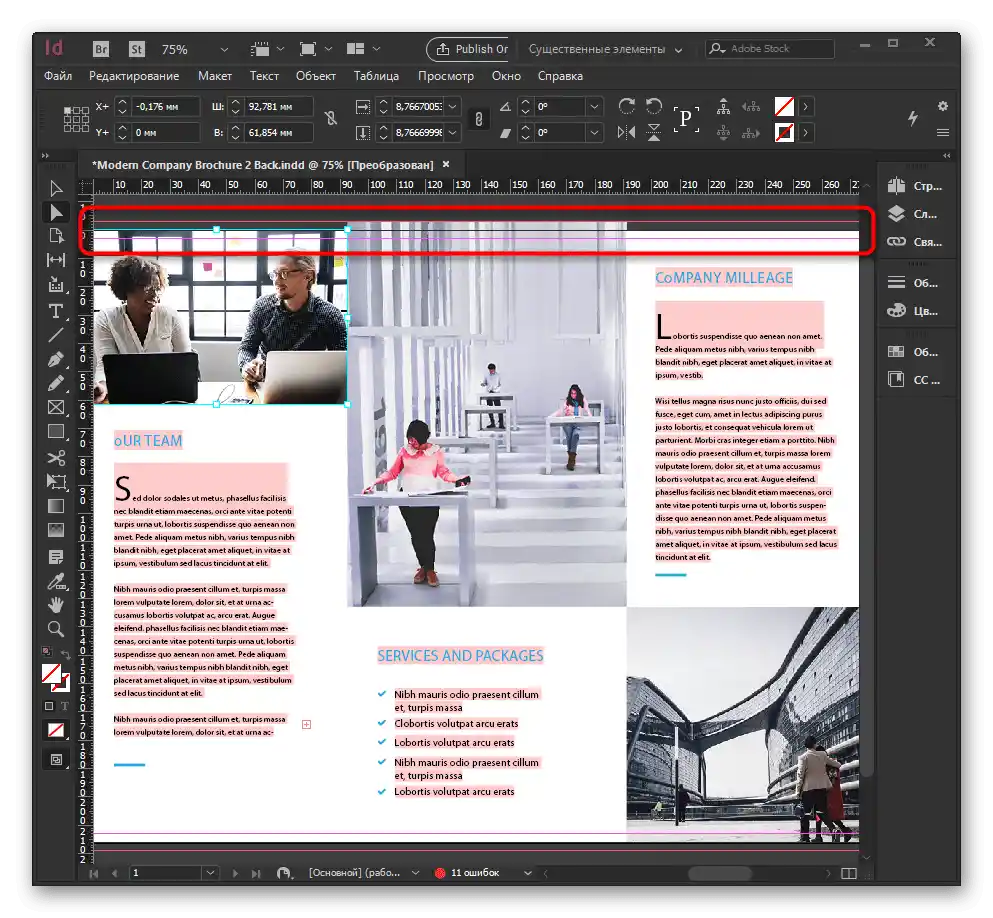
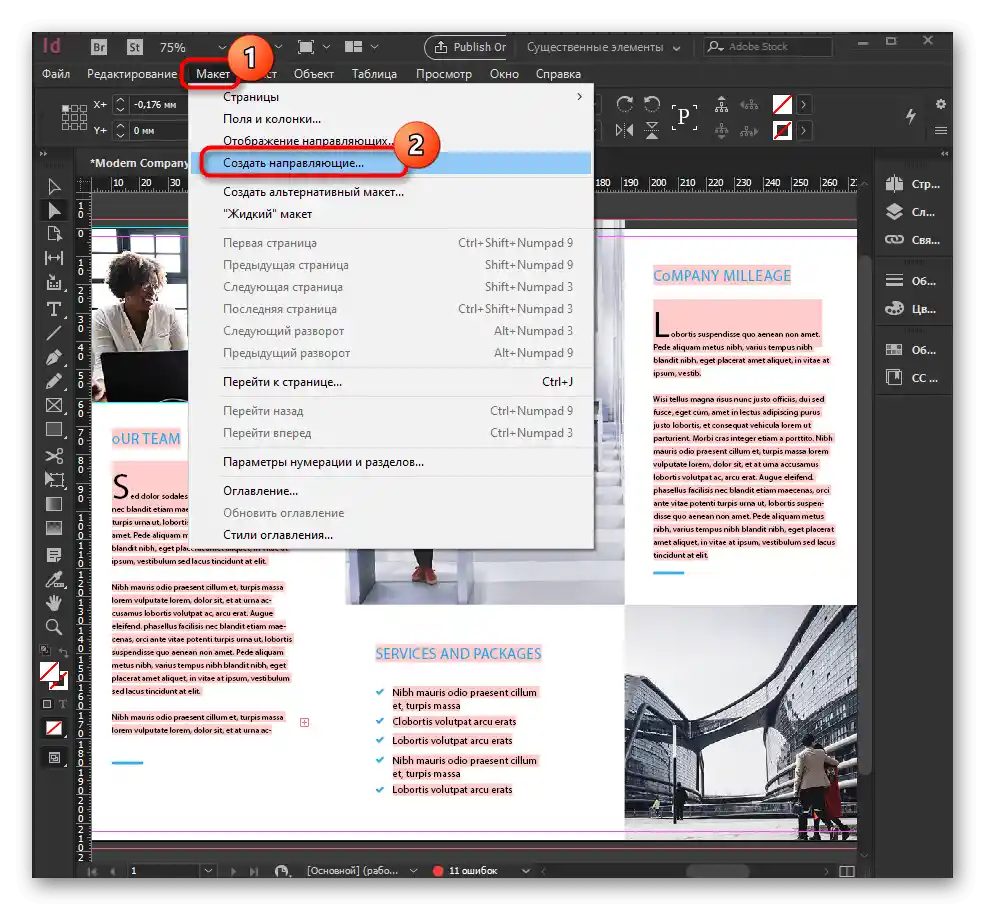
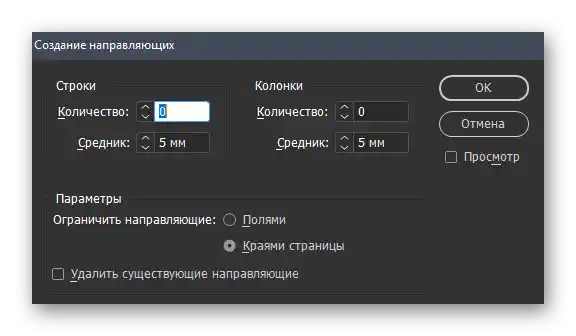
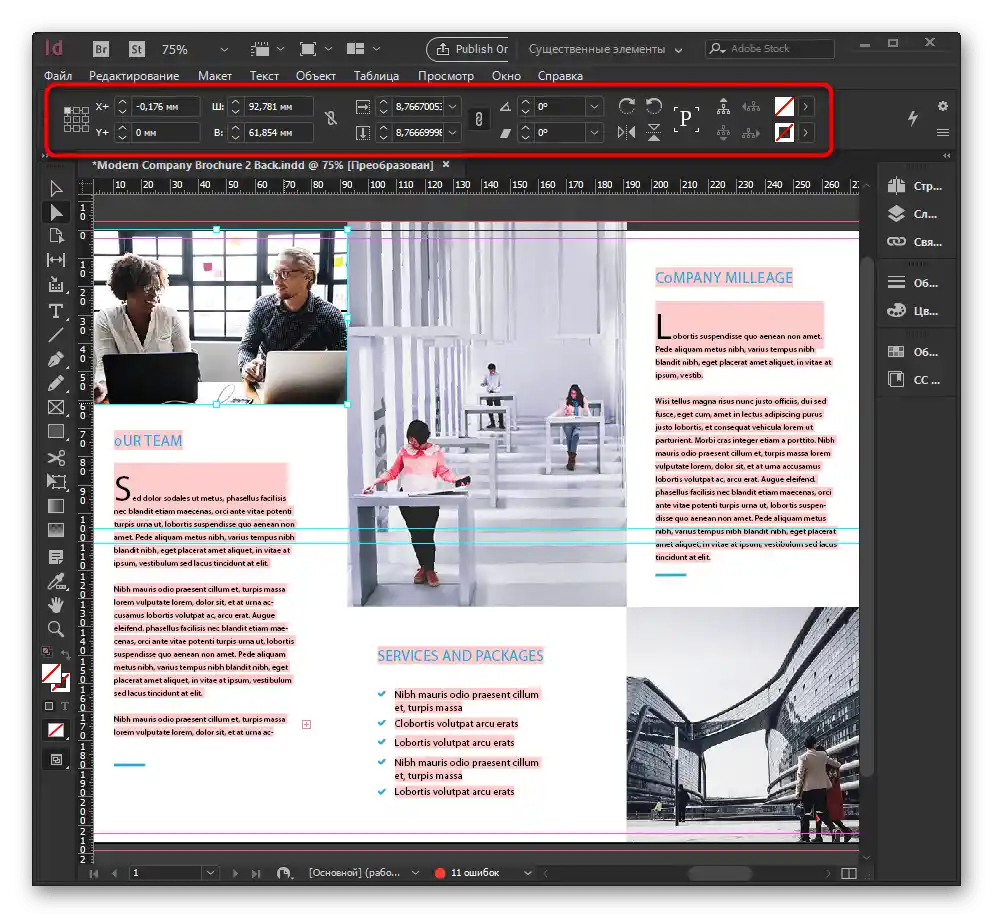
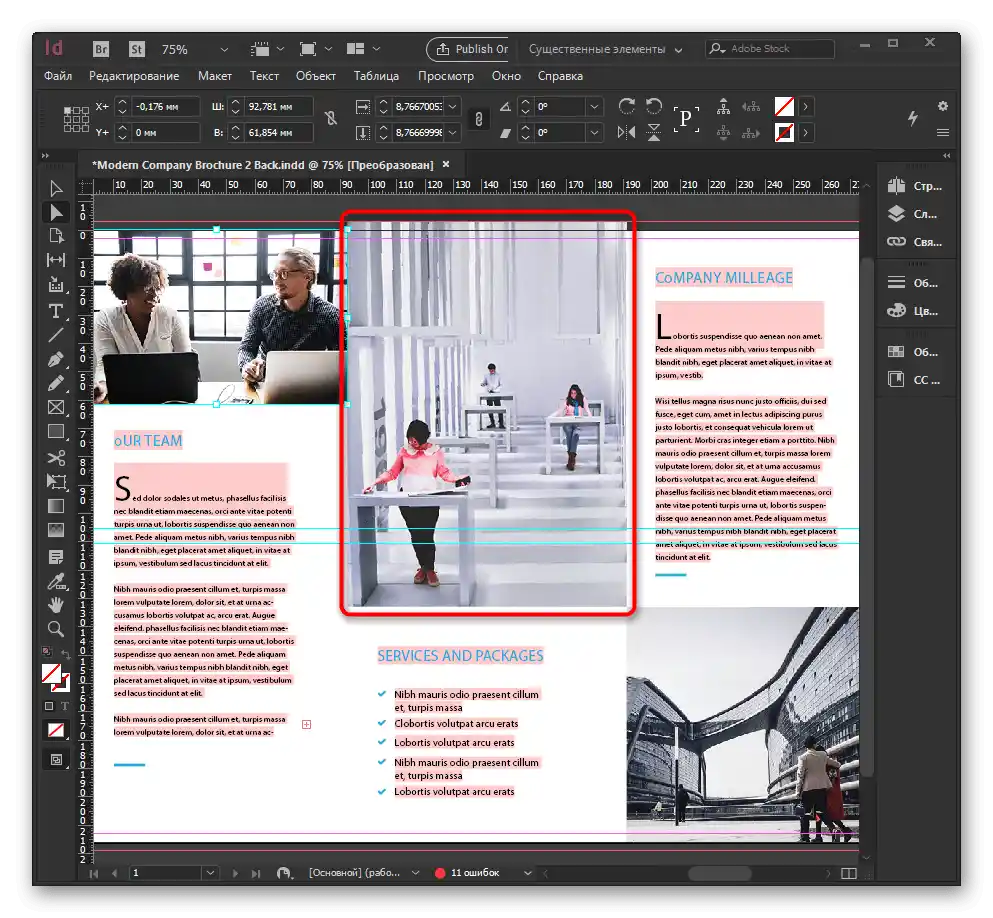
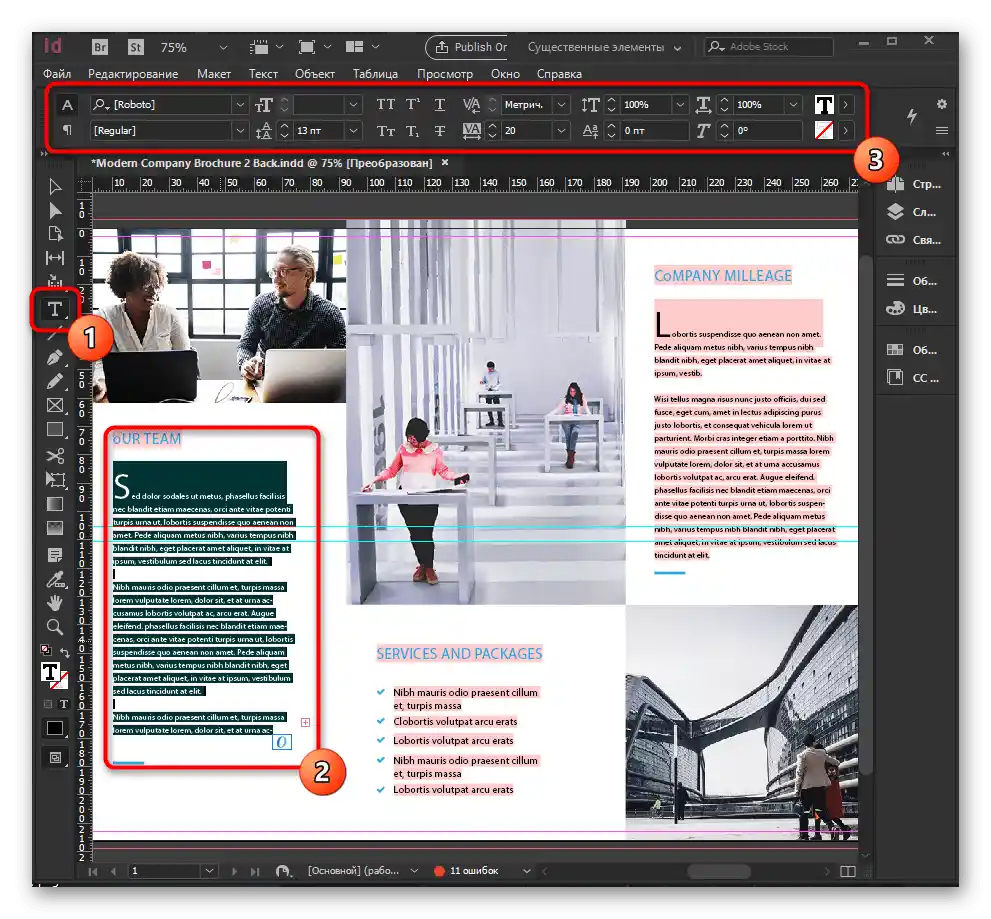
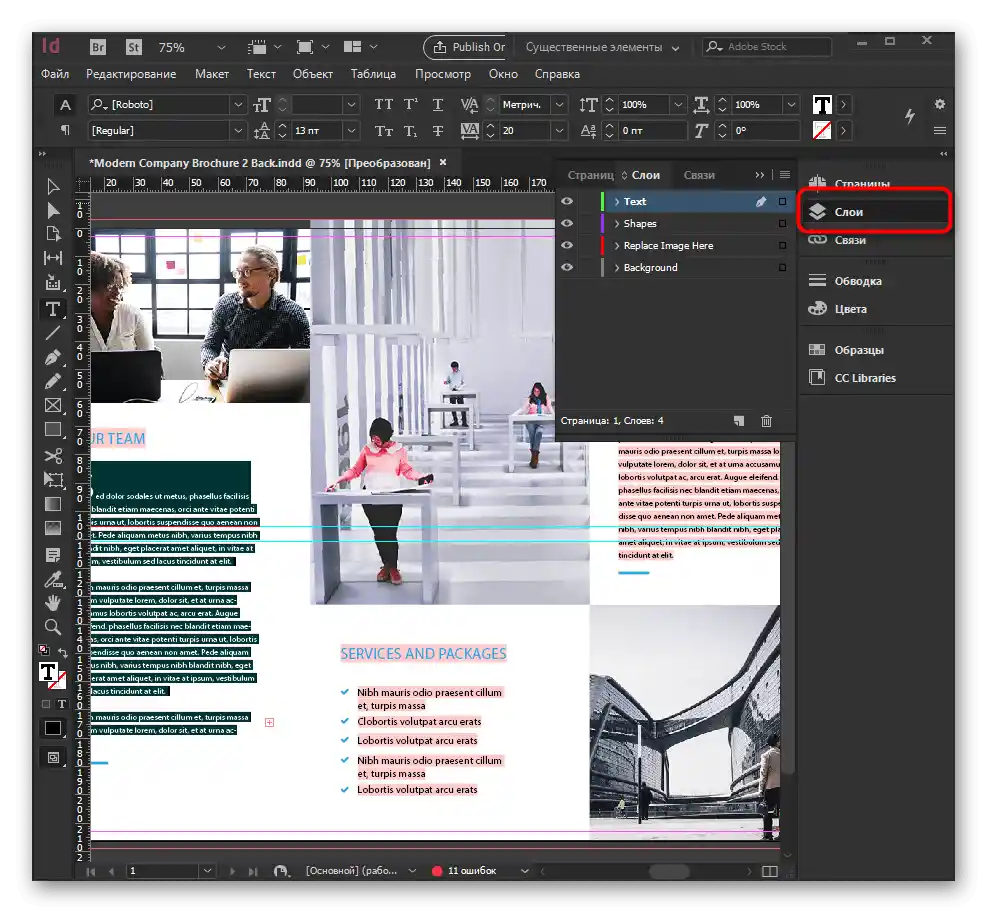
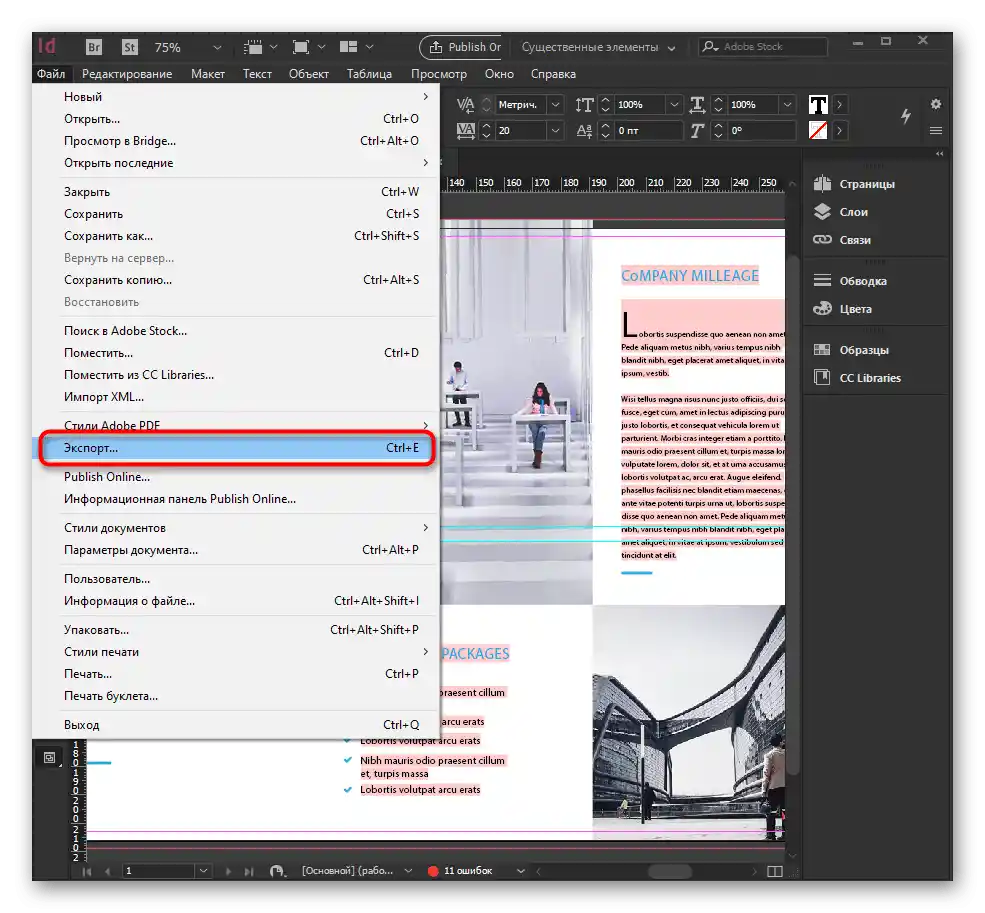
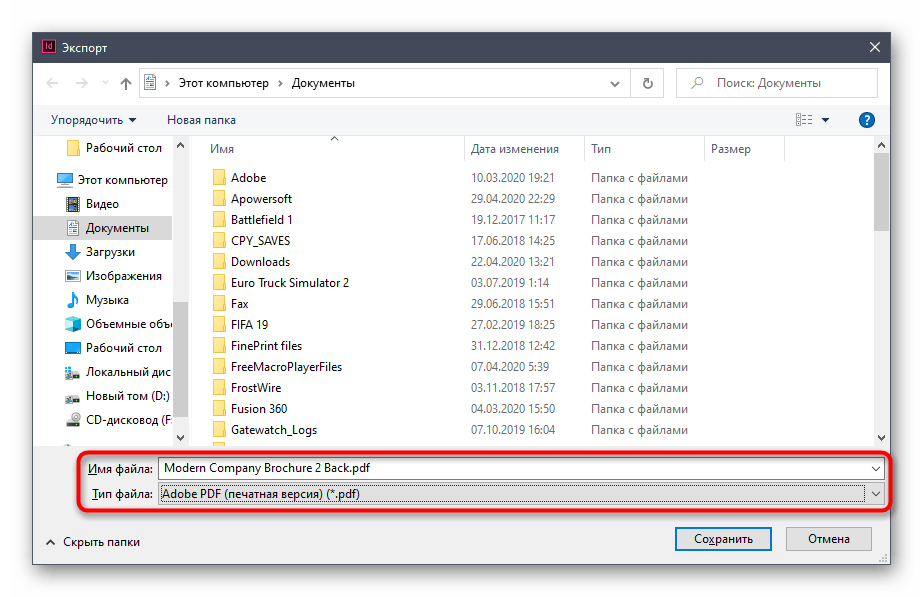
Upozorňujeme, že základné informácie o práci s nástrojmi prítomnými v InDesign je najlepšie získať pri sledovaní vzdelávacích videí. Takto si môžete rýchlo zlepšiť svoje zručnosti, naučiť sa nuansy a triky od pokročilých používateľov.